Cum să remediați Google se oprește în continuare pe Android?
În acest articol, vom încerca să rezolvăm eroarea „Google Keeps Stopping” pe care o întâlnesc utilizatorii Android după rularea aplicației Google.

Utilizatorii de Android, după ce rulează aplicația Google, întâlnesc eroarea „Google Keeps Stopping”, restricționând accesul la aplicație. Dacă vă confruntați cu o astfel de problemă, puteți găsi o soluție urmând sugestiile de mai jos.
De ce se oprește Google în continuare?
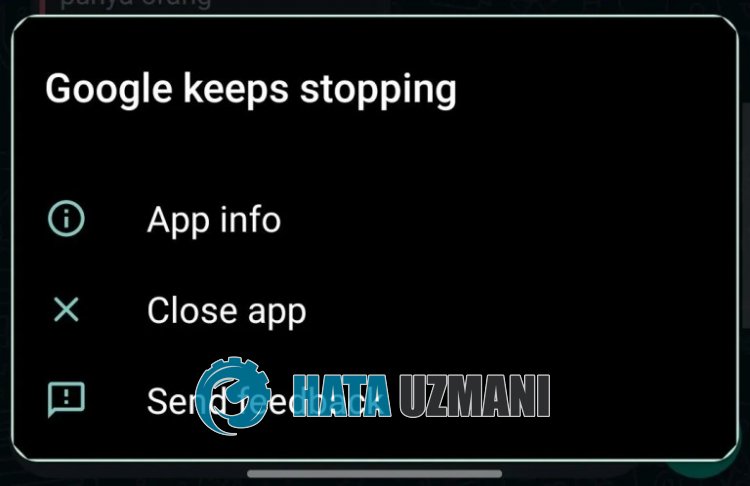 /p>
/p>
Această eroare este de obicei întâlnită din cauza unei probleme cu memoria cacheaaplicației Google.
Desigur, putem întâlni o astfel de eroare nu numai din cauza acestei probleme, ci și din cauza multor alte probleme.
Pentru aceasta, vă vom oferi informații despre cum să remediați această eroare, menționând câteva sugestii.
Cum să remediați Google se oprește în continuare pe Android
Pentruaremedia această eroare, puteți găsi soluția la problemă urmând sugestiile de mai jos.
1-) Ștergeți memoria cache și cookie-urile
Deteriorarea sau deficiența memoriei cache șiacookie-urilor ne pot determina să întâlnim diverse erori de genul acesta. Pentru aceasta, putem elimina problema ștergând memoria cache și cookie-urile.
Ștergeți datele și memoria cache pentru dispozitivele Android
- Mai întâi, deschideți meniul „Setări”.
- Dați clic pe „Aplicații” din meniu.
- Apoi selectați aplicația „Google” și faceți clic pe „Stocare”.
- Dați clic pe opțiunea „Ștergeți datele” de pe ecranul care se deschide.
După acest proces, puteți verifica dacă problema persistă.
2-) Actualizați aplicația
Aplicația învechită poate face ca unele funcții să fie dezactivate sau să nu fie vizibile. Pentru aceasta, puteți verifica dacă aplicația Google este actualizată pe Google Play.
3-) Dezinstalați Google Update
Utilizatorii de Android declară că atunci când întâlnesc o astfel de eroare în aplicația Google, nu întâmpină o astfel de eroare după eliminarea actualizării Google.
Putem elimina problema realizând această sugestie. Puteți urma pașii de mai jos pentruaefectua această operație.
- Rulați aplicația Magazin Google Play.
- Atingeți pictograma profilului și atingeți Gestionați aplicațiile și dispozitivul.
- După aceasta, selectați aplicația „Google” și atingeți pictograma coș de gunoi.
După acest proces, puteți actualiza aplicația Google și puteți verifica dacă problema persistă.
Da, prieteni, ne-am rezolvat problema sub acest titlu. Dacă problema persistă, puteți întreba despre erorile pe care le întâlniți, accesând platforma noastră FORUM pe care o avem deschis.
![Cum să remediați eroarea serverului YouTube [400]?](https://www.hatauzmani.com/uploads/images/202403/image_380x226_65f1745c66570.jpg)



























